こんにちは、井村尚弥です。ブログにお越しいただきありがとうございます。この記事ではTODOアプリTodoistを使いこなしてGTDを達成する方法をご紹介していきます。
前回の記事「TODOアプリToDoistでオススメの基本的な使い方!ビジネスを爆進させる最初の3ステップを公開」では、インボックスにタスクを書き出して、優先順位付け、予定日時の設定の方法をお伝えしました。
基本的な使い方ではあるものの、こういうGTD(Get Things Done:タスクをやり切る)アプリでは、基本的な考え方を理解していないが故に続かないという悩みがありました。あなたもそうではないですか?実は私もそうでした。まずはその辺のつまづきを取り払っておりますのでぜひまだご存知ない方はご覧くださいね。
- プロジェクトとサブプロジェクトを使う
- プロジェクトをシンプルにするためにセクションを使う
- 「近日予定」で1週間の予定を計画する
- GTD週次レビューで毎週の振り返りを行うと最高
- Todoistの利用価値を最大化するアプリと連携させる
本記事の信頼性
- ネットビジネス歴9年以上
- 月間最高200万円
- これまでの収益3000万円以上
- メルマガ読者1500名
- 本業はICT/DXの大企業でDX推進担当
- 副業でビジネスを実践中
- 副業時間の平均は5時間超
- 副業ビジネス大好き人間

関連:井村尚弥のプロフィール
人気:ウェブであなたの強みやスキルを販売する方法
このあと説明する内容をよりよく理解していただくため、この先を読み進める前に必ずTodoistのアカウントを作ってください。
- Todoistのアカウントがある状態だと内容がすぐに使えます
- この記事を読みながらセッティングができます
- 最終的にはあなたの行動の変化につながります
アカウントの登録はこちらのボタンから数分で完了します。
Todoist Premiumが2ヶ月無料
Todoistはシンプルでありながら強力なToDoリストアプリで、どこにいても、どのデバイスを使用していても、誰でも整理して物事を前に進ませることができます。
登録した方は続きをどうぞ。
プロジェクトを作成する
では、ここからはプロジェクトの作成についてお話ししていきます。とその前に「プロジェクト」と「タスク」の違いもよくわからないんですが、、、という声も聞こえてきます、、、😅
そうですよね!確かにその通りです。それではまず最初に「プロジェクトとタスクの違い」について解説していきますね。
プロジェクトとタスクの違い
まずタスクとはこれまでお話ししてきた通り、「TODO(やるべきこと)」の最小限の単位です。実際にはサブタスクも設定できるので、サブタスクや孫タスクなどさらに区分を細かくすることは可能です。
で、タスクが「やるべきこと」だとすれば、プロジェクトは「達成したいこと」と置き換えることができます。例えば前回の記事で作った「7つの習慣を読む」というタスク。あれはそれだけだと「何のために読むのか」が不明確になるかもしれません。
なので、例えばですが、プロジェクトとしては、「年間100冊本を読む」というプロジェクトの中の1タスクとすることもできますし、「起業家マインドを鍛える」というプロジェクトにすることもできます。
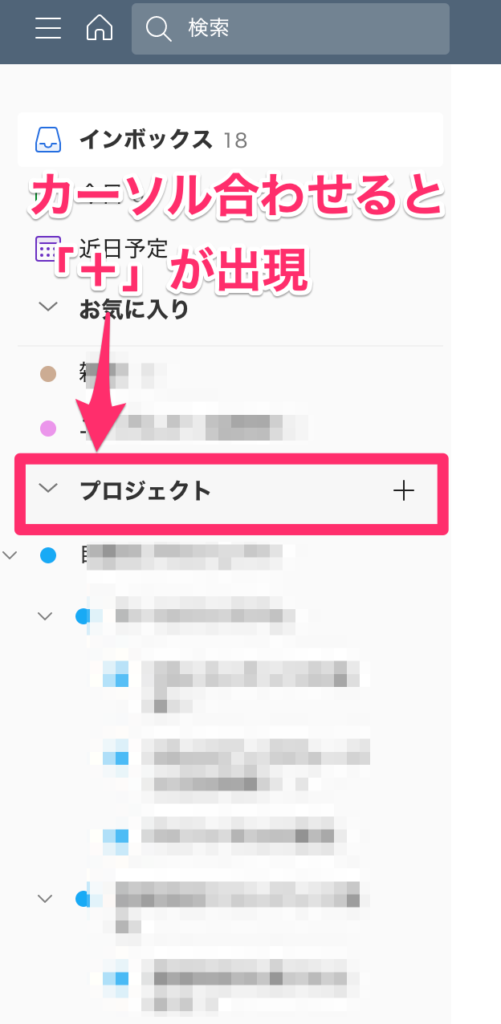
サイドバーに「プロジェクト」がありますので、そこにカーソルを合わせると「+」ボタンが出てきますので押しますと、、、
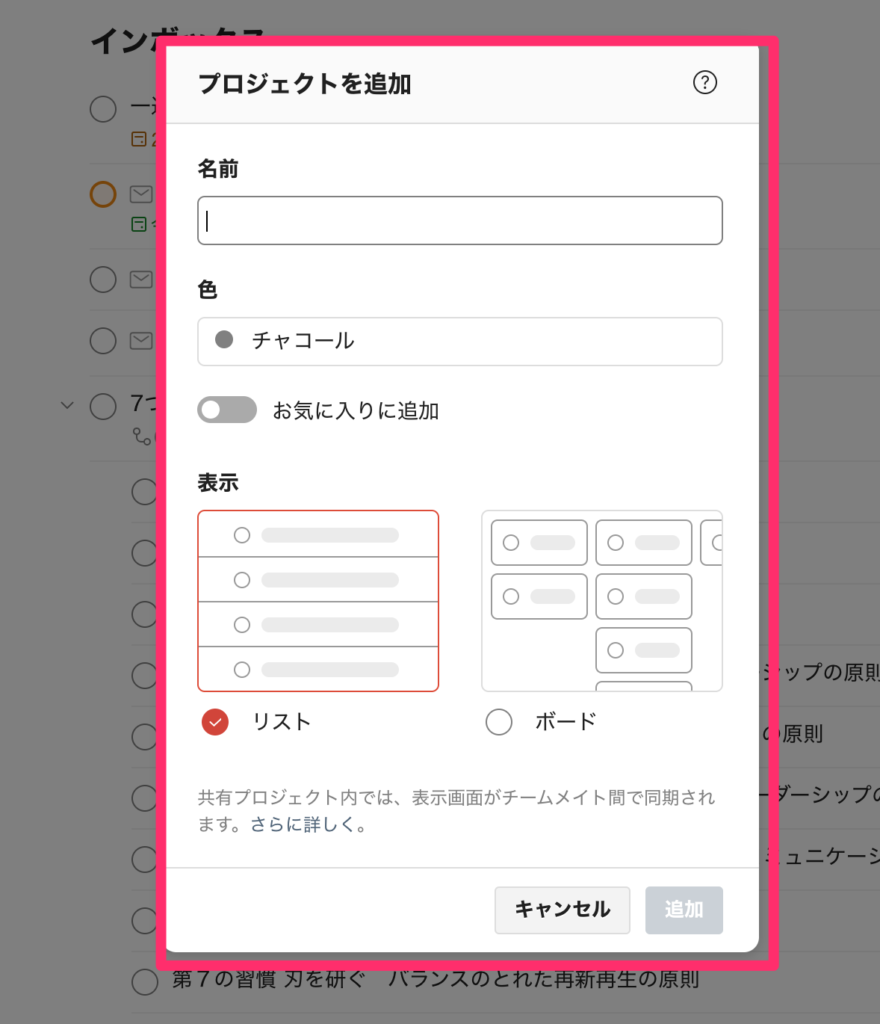
プロジェクト追加の仕方
プロジェクト追加ウィンドウが開きますので、プロジェクトの名前を入力し、プロジェクトの色や表示形式、お気に入りにするかどうか、を選択します。これでプロジェクトの追加は完了です。
で、Todoistではサブプロジェクトの設定が可能です。プロジェクトの階層化ができます。この機能はNozbeにはありません、、、
サブプロジェクトを作成する
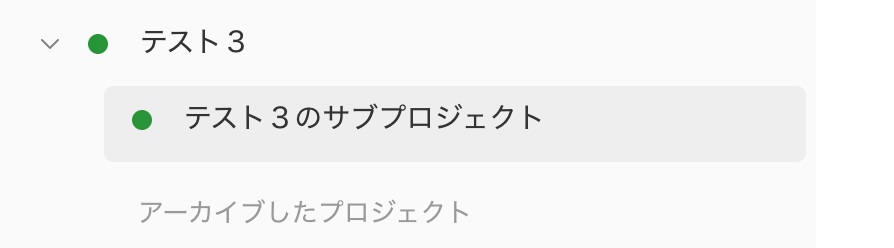
サブプロジェクトを作成する方法は非常に簡単です。
- プロジェクト右の「・・・」から「プロジェクトを下に追加」をクリック
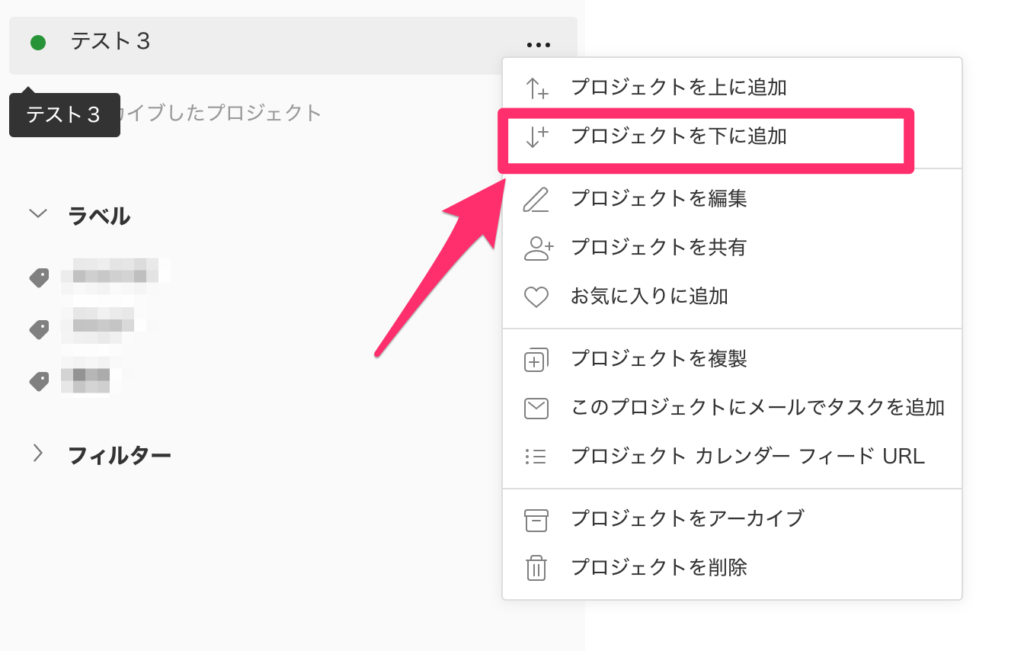
- 必要項目を入力して「追加」ボタンを押します
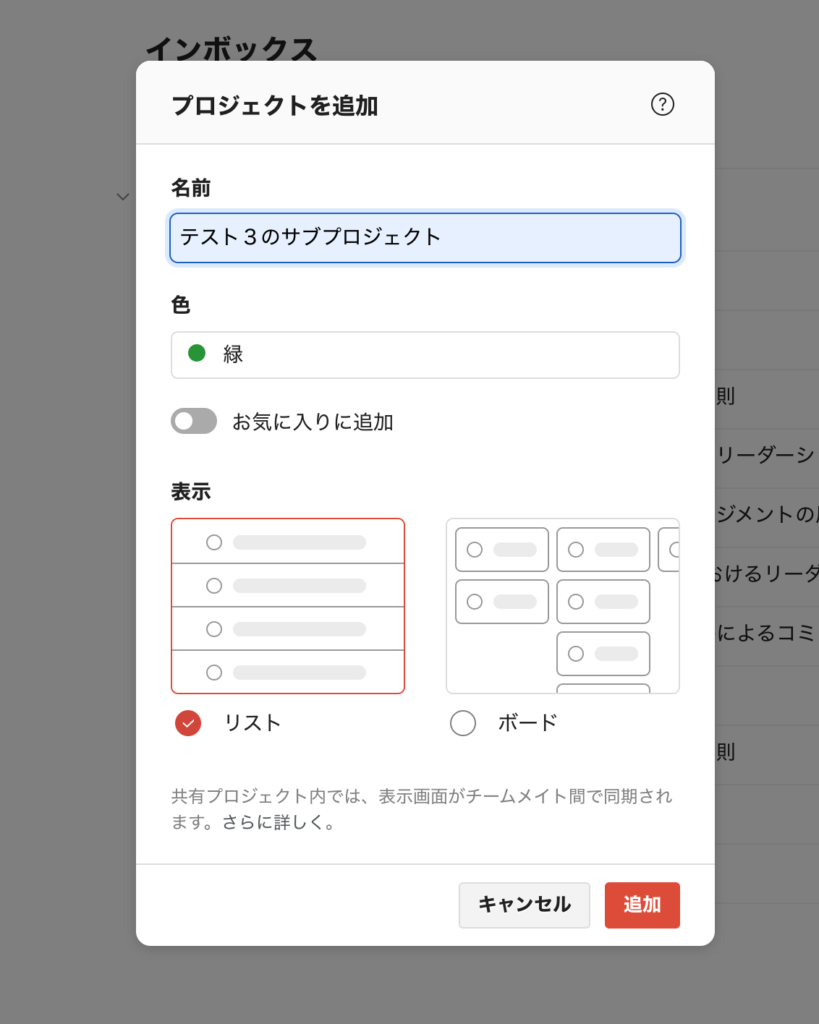
- サブプロジェクトをメインプロジェクトの下に移動します

簡単ですよね。
もう一つの階層化方法:セクションを追加する
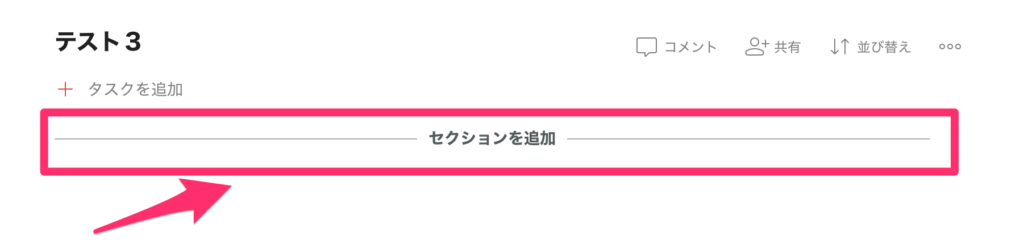
さて、サブプロジェクトを作成できれば十分なのですが、私としてはプロジェクトが多くなりすぎるのも考えものだと思っています。
私の場合は隠れたストレスで圧迫されます。個人でビジネス行う上で煩雑で見えにくいというのは非常に問題があると思います。もし同じように感じる方は「セクション」を上手く利用してください。
例えば、サブプロジェクトが多くなりすぎるとパソコンやスマホの画面でパッと全体を俯瞰することができないんですよね。こんなふうに、、、
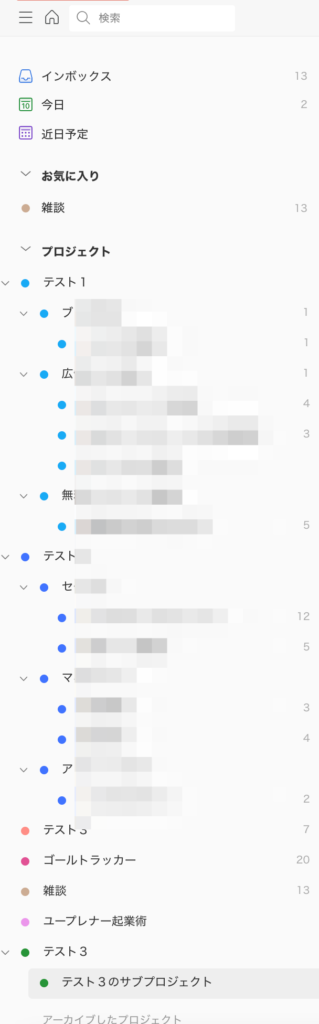
この画像はブラウザ表示を80%にしてやっと全部のプロジェクトが表示されているんですが、この時点で追えてないプロジェクトも出てきています。
なので、あまりプロジェクトを分散化しすぎることなく、うまく「セクション」を使っていけば先程の私のプロジェクトはこんな感じにコンパクトになります。
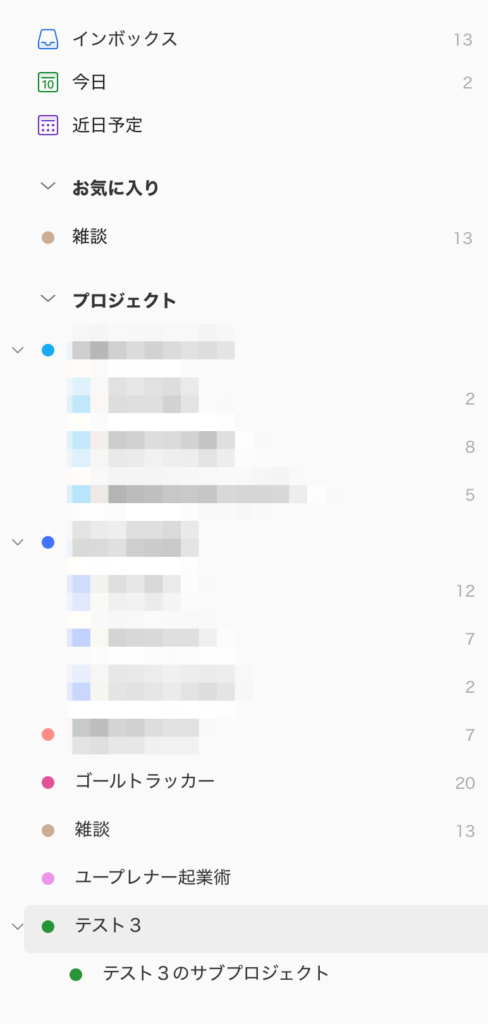
プロジェクトは必要最小限にする方が良い
ブラウザ表示は100%ですし、隠れたプロジェクトもありませんから精神的なストレスは圧倒的に減りますね。。。w
ちなみに「セクション」も「サブプロジェクト」と同じようにぶら下がっているタスクを全部引き連れて移動することができます。
例えば、「7つの習慣を読む」というセクションをプロジェクト3に移動させるとします。手順は簡単です。
- セクション右側の「・・・」ボタンをクリック
- セクションを移動を選択
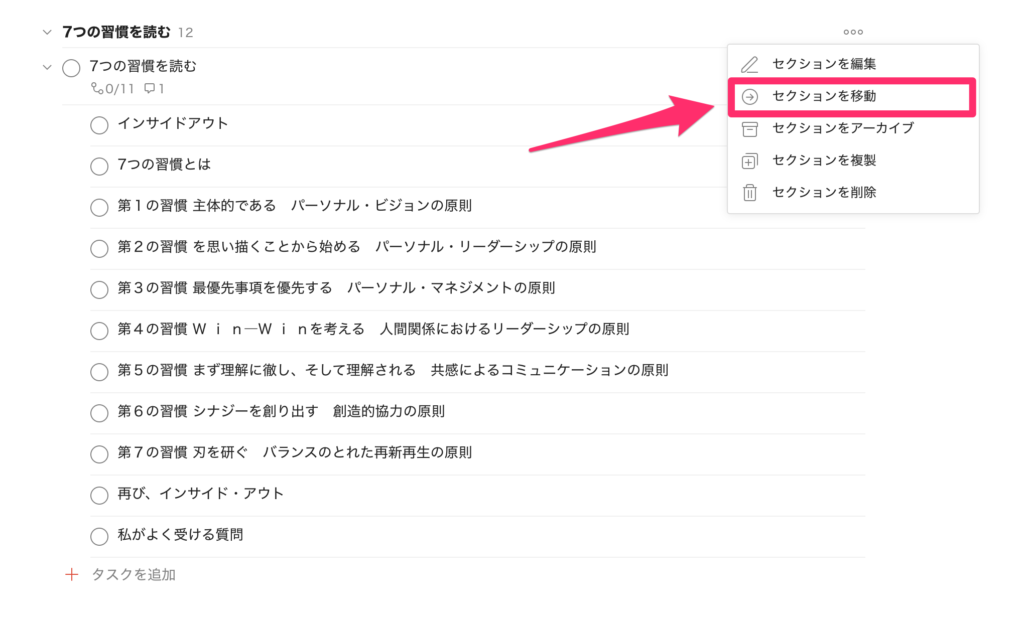
- 「プロジェクト3」を選択する
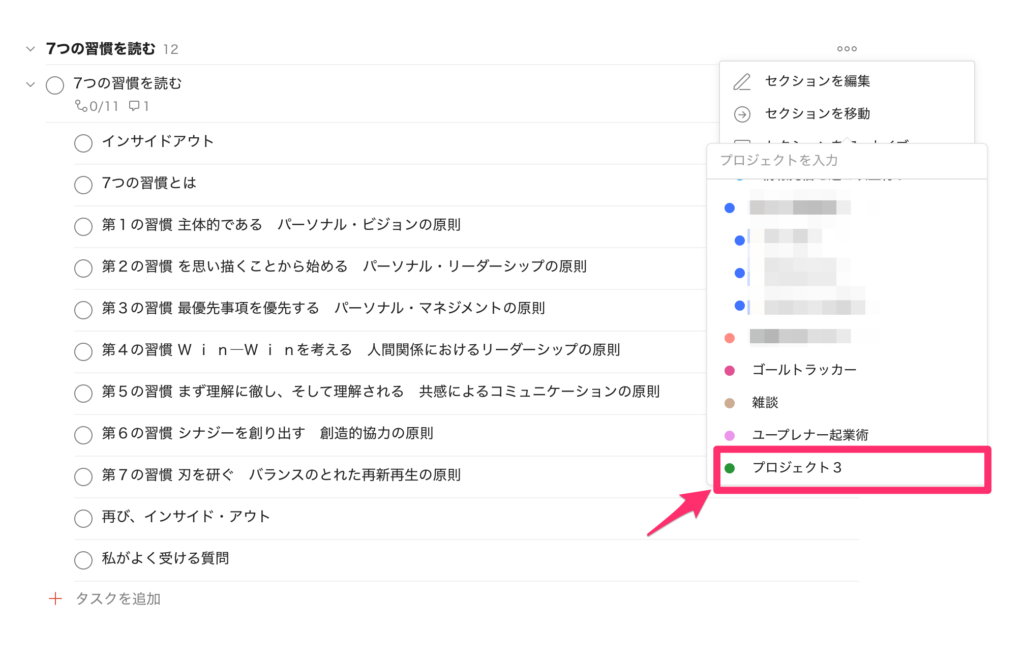
- セクションごと移動します
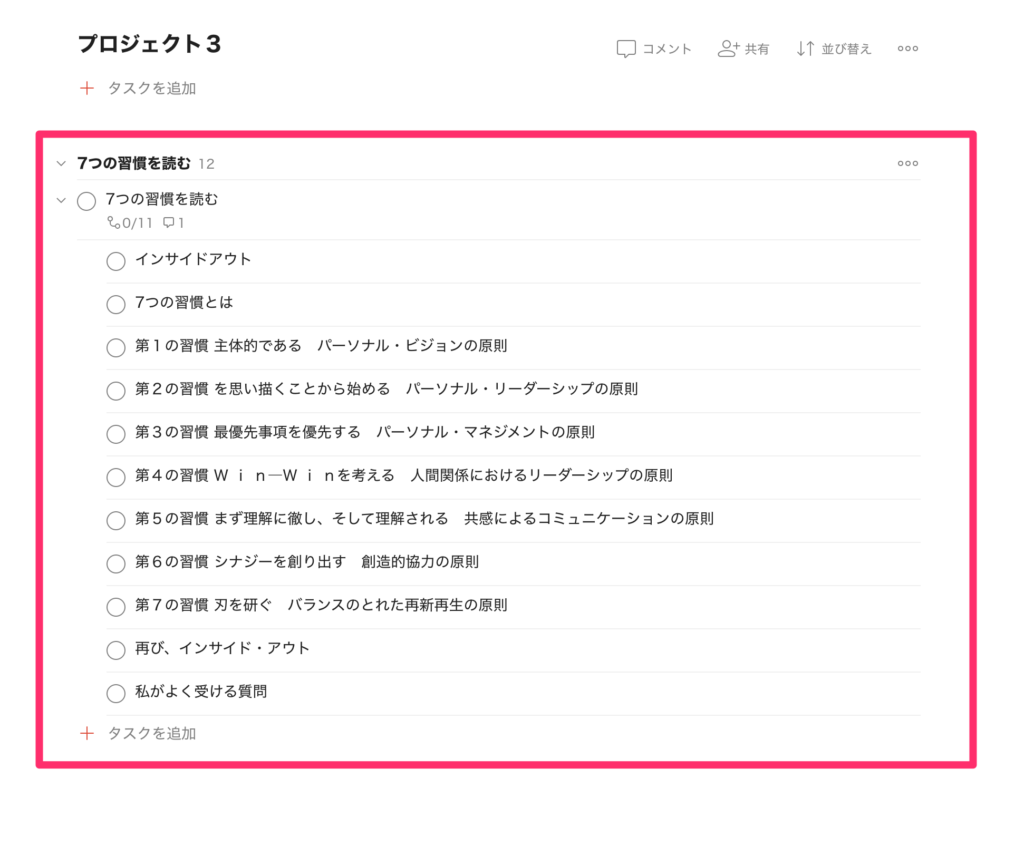
ぜひセクションを使いこなしてストレスなくタスク管理を進めてください。
日々の予定を確認、計画を立てる

タスクを入力して優先順位やプロジェクト、期限を設定したら次からは実際にタスク管理を運用して仕事やビジネスを進めていかなくてはなりません。
その際に重要なのは当然ながら「計画を立てること」です。
Todoistがとても気に入っている理由としては、計画が立てやすいからです。具体的には「近日予定」を確認すれば1週間の予定が立てられます。
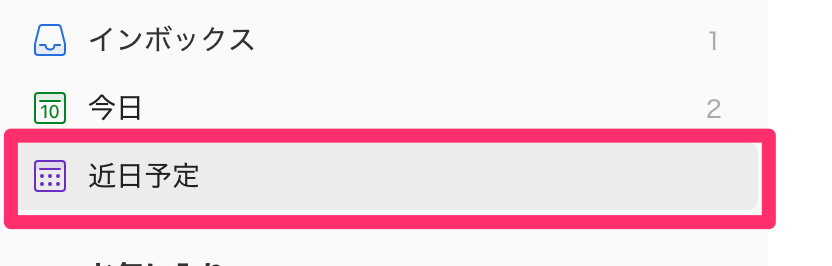
ここをクリックすると、月曜日スタートの1週間の予定がみられます。
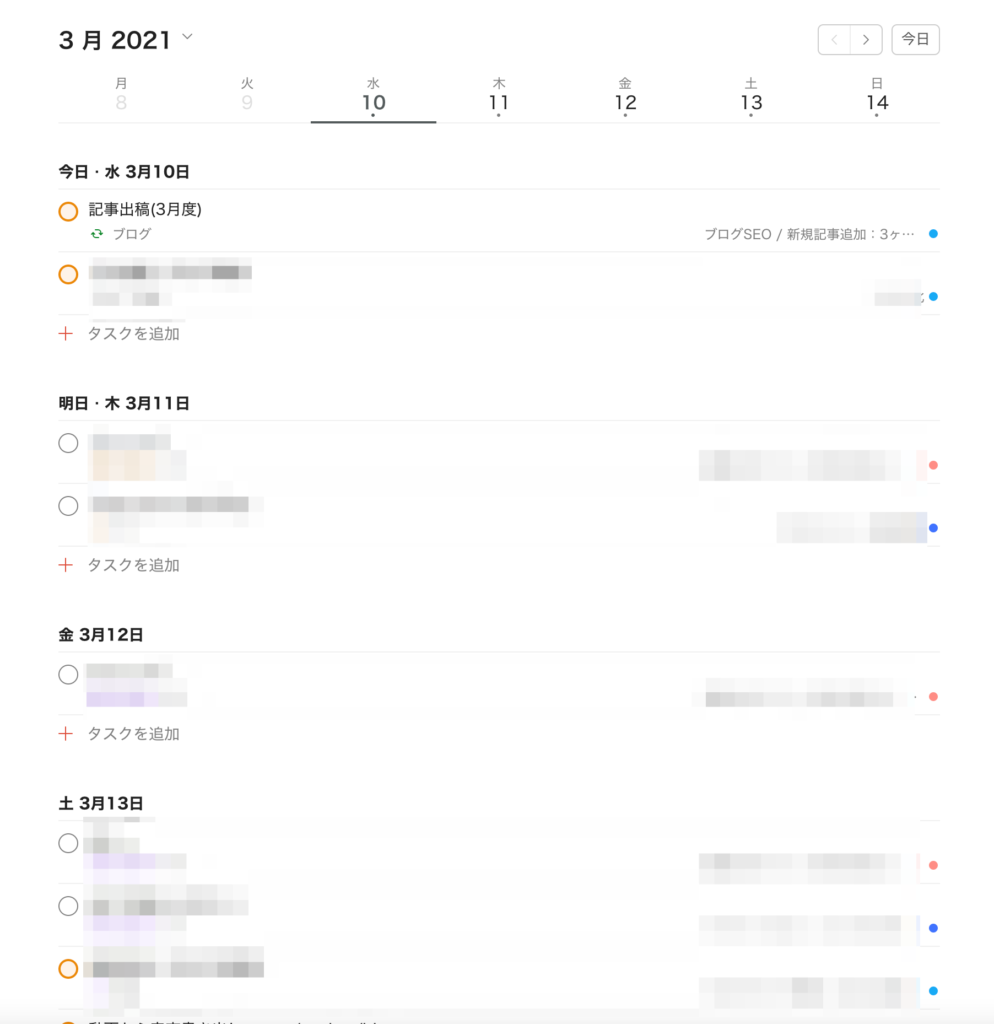
もしタスクが多くなっている日があれば事前にリスケすることもできますし、逆に何も予定がない日があれば別な詰まっている日からタスクを移動することもできます。
このように日々タスクの進み具合や優先順位などによって柔軟に俯瞰してスケジュール管理することができるのが本当に便利です。私は毎週日曜日の夜に1週間の予定を確認してタスクの調整をしています。
また、Todoistを使うのであればGTD(Get Things Done)テンプレートがあるのでぜひ使ってみてください。
GTDのテンプレートを利用する
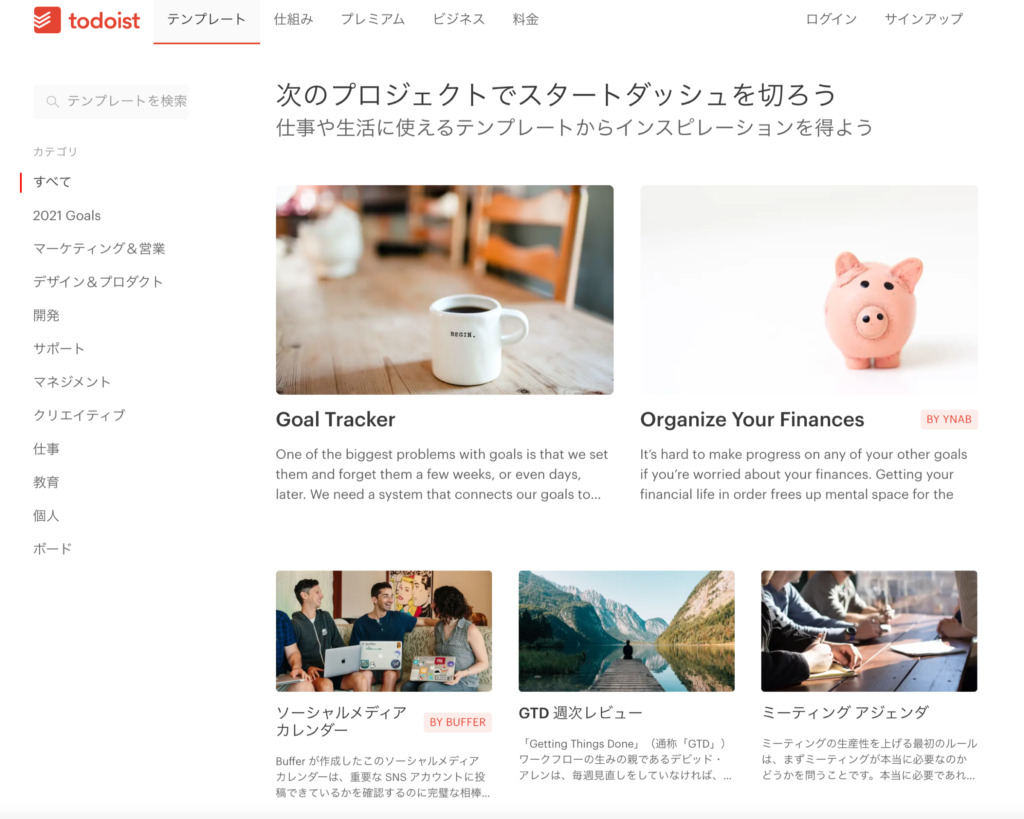
Todoistにはさまざまなテンプレートが用意されています。主に英語ベースのものも多いですが、Google翻訳を使えば理解できますから気軽に使ってみてください。
その中で私が利用しているのは、このテンプレートです。
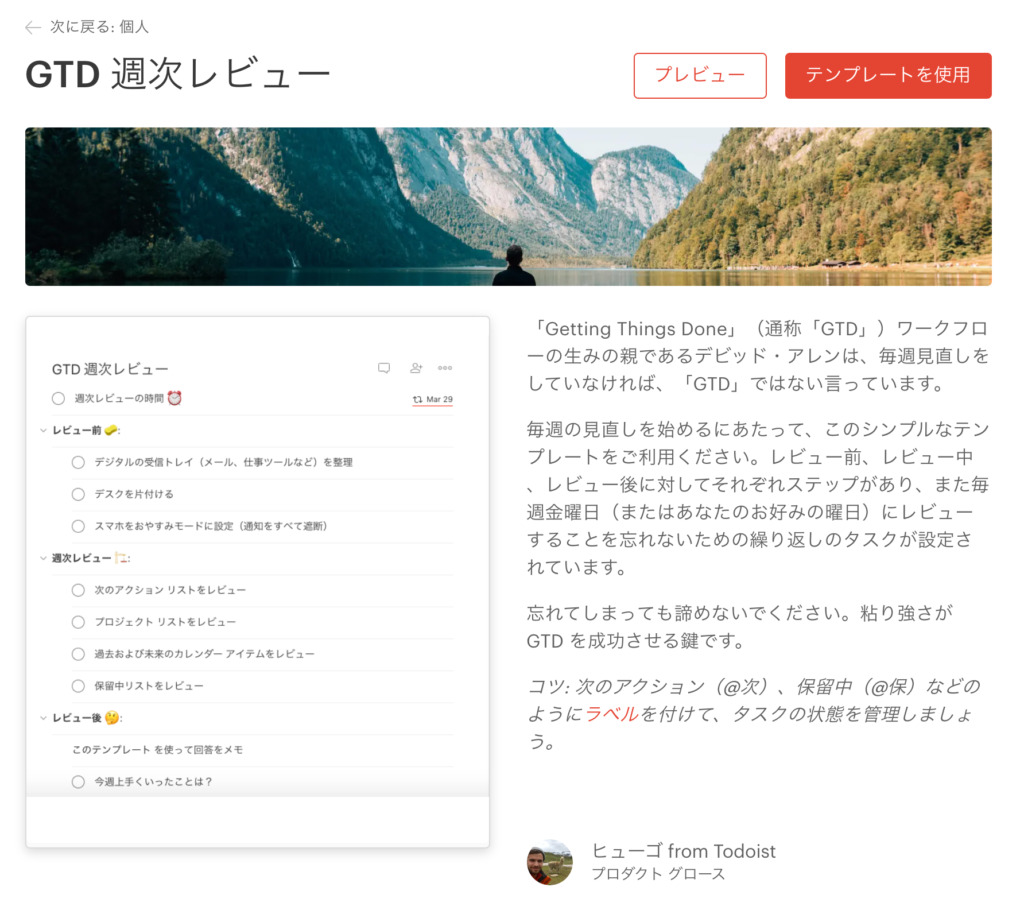
”GTD週次レビュー”というテンプレートです。紹介ページにも書いてありますが、GTDの生みの親であるデビッドアレンの手法を忠実に再現しているようです。
このテンプレートを使うと自動的にタスクが追加されます。
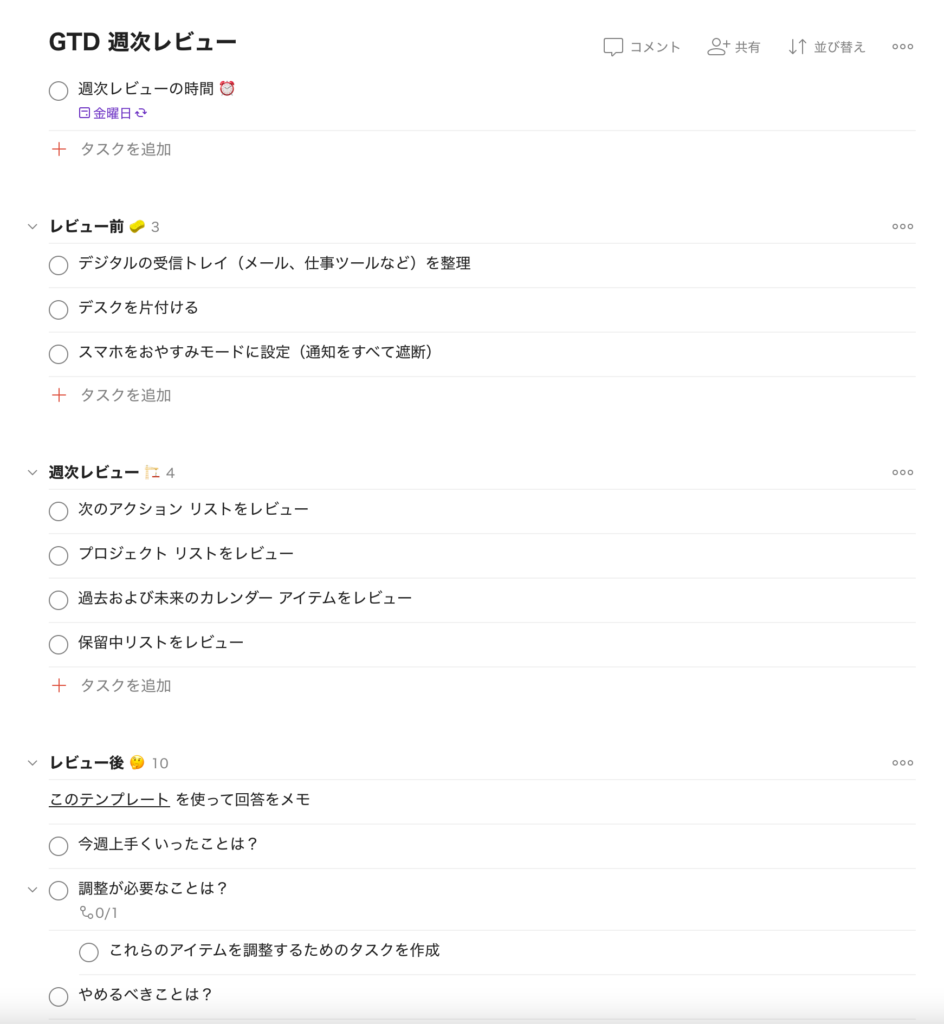
これらのタスクを一つ一つこなすことにより実行力が上がるテンプレートです。この中で一番私として効果があったのは、
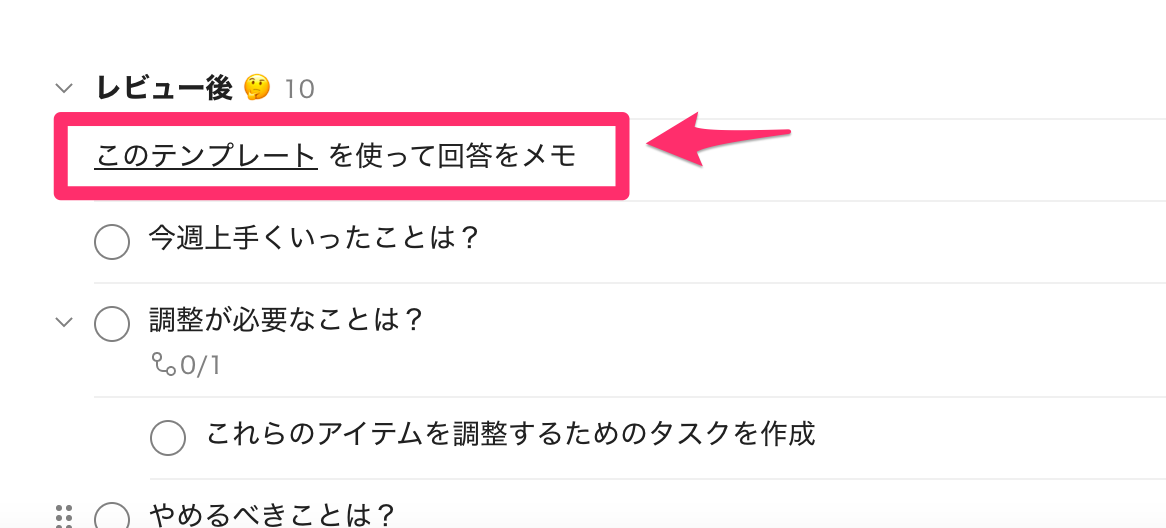
レビュー後の次にある「このテンプレートを使って回答をメモ」にある「このテンプレート」のリンク先です。このリンクをクリックするとGoogleドキュメントに飛びます。
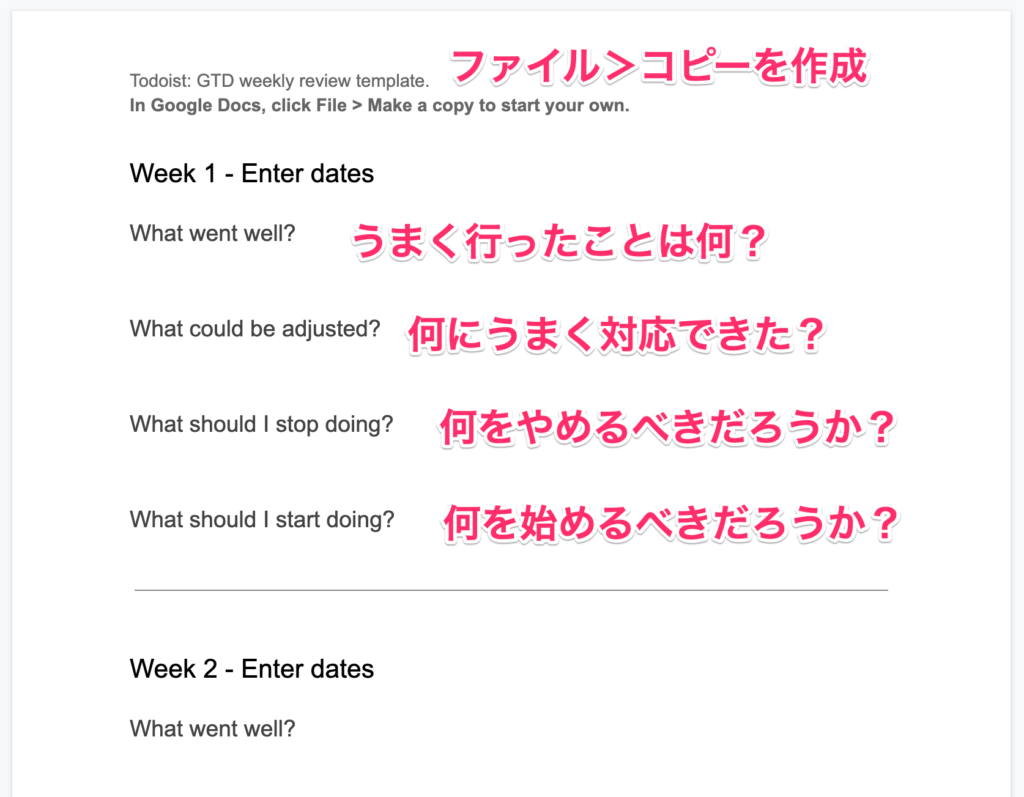
このドキュメントはTodoist利用者向けのGTD週次レビューフォーマットになっています。「ファイル>コピーを作成」で自分用ファイルとして編集することが可能です。英語ですが意味は書いておきました。
- うまく行ったことは何?
- 何にうまく対応できた?
- 何をやめるべきだろうか?
- 何を始めるべきだろうか?
この4つの質問に回答するだけで自分の振り返りと今週の指針が得られます。得られますというか、気づきを得ますのでその気づきに基づいて徐々に行動を変えることができます。
最初はうまくいかないかもしれませんが、徐々に適応して無意味な習慣を少なくして充実した時間を過ごせるようになります。ぜひこのテンプレートを使ってみてください。
機能を上げるアプリと連携させる
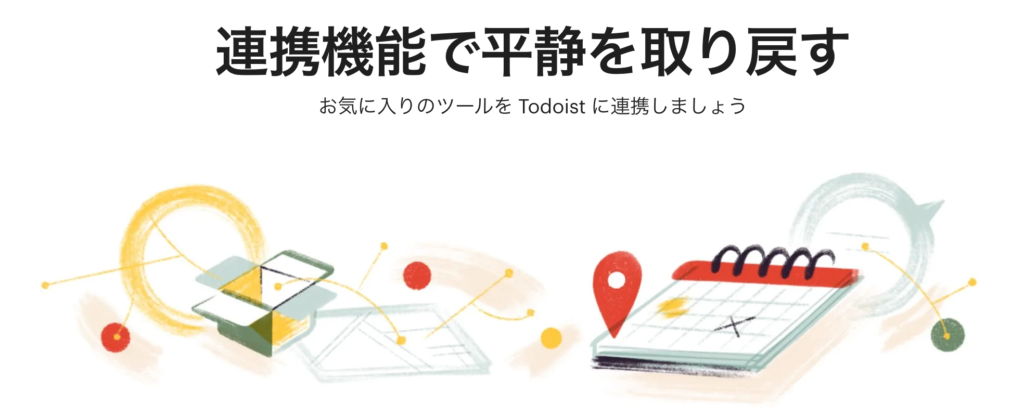
最後にTodoistを使いこなす上で重要な点として、Todoistの他の海外製アプリと連携させてTodoistの利用価値を上げることです。具体的なツールや理由についてはこちらの記事に詳しく書きましたので合わせてご覧ください。

まとめ
最後までお読みいただきありがとうございます。この記事ではあなたが仕事やビジネス、プライベートに渡ってタスクとうまく付き合いこなしていく上でTodoistをどのように使うべきか解説してきました。主な要点は以下の通りです。
- プロジェクトとサブプロジェクトを使う
- プロジェクトをシンプルにするためにセクションを使う
- 「近日予定」で1週間の予定を計画する
- GTD週次レビューで毎週の振り返りを行うと最高
- Todoistの利用価値を最大化するアプリと連携させる
Todoistは使えば使うほど味が出てくるアプリです。
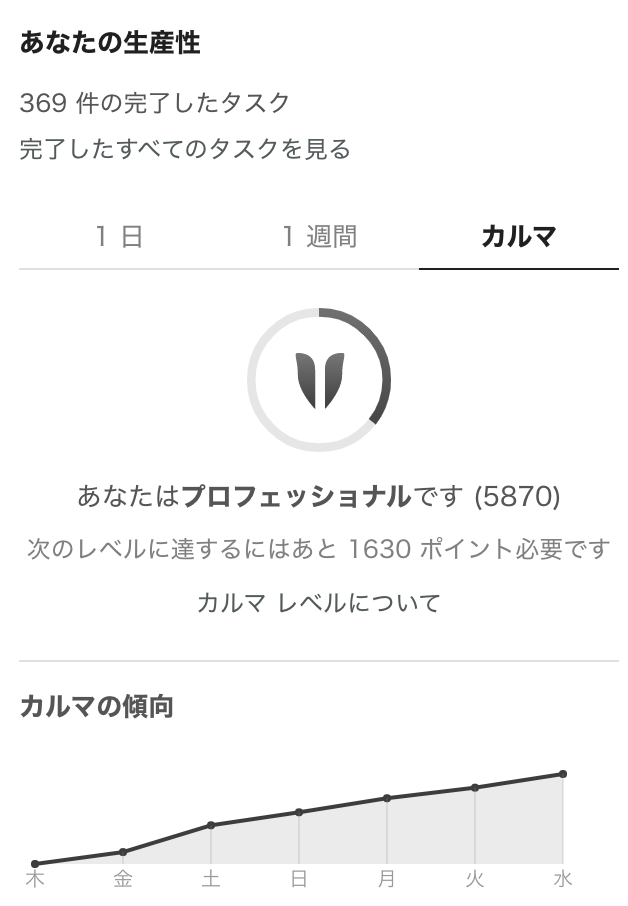
私もまだ現段階ではプロフェッショナルレベルですが毎日が充実しています。というのも、Todoistは単なるタスク管理アプリではないと思っています。
- GTDなどのノウハウを提供してくれて気づきを与えてくれたり
- 便利な他社ツールとの連携を積極的にして利便性を上げ続けている
そんな効果を毎日気づかせてくれます。
日々の小さなことから仕事やビジネスに至るまで日々のタスクが確実に完了していけばあなたの生活も今より良くなると思うのであればすぐにでも私の記事を参考にしながらTodoistを使いこなしてください。
詳しい話は以下の記事に書いていますが、とにかく今はTodoist Premium(プレミアム)をお得に利用できるキャンペーン中です!





コメント